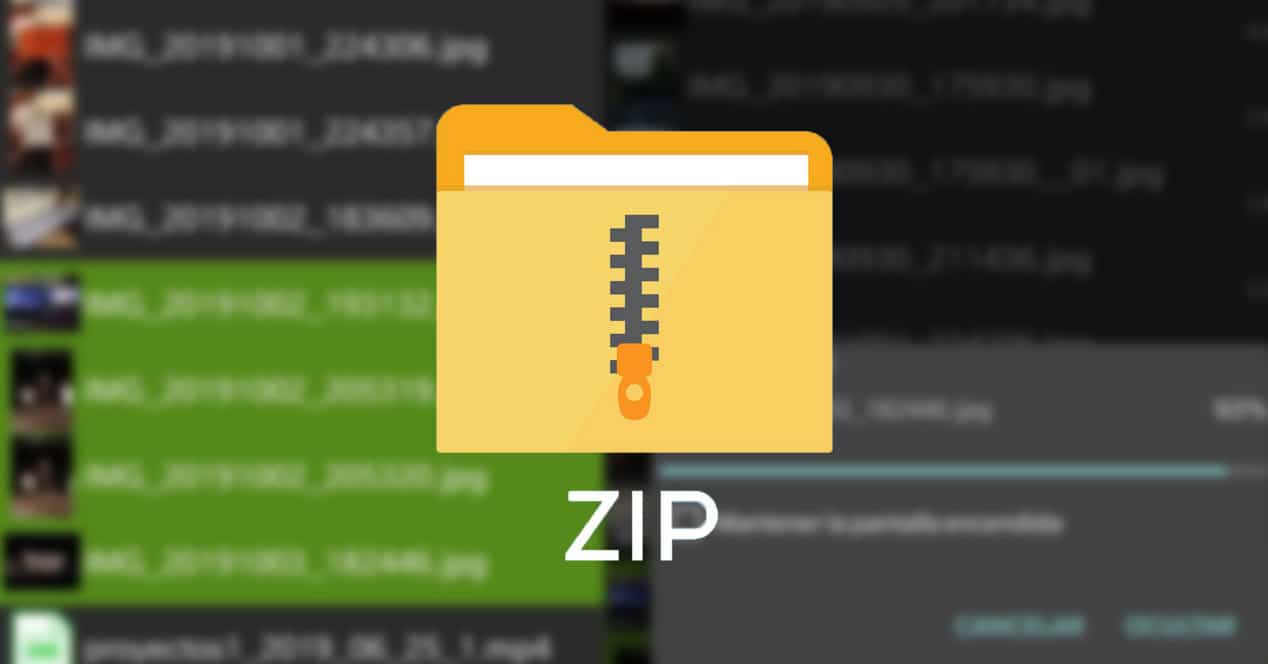
ますます多くのユーザーが、メインのファイルマネージャーとしても、コンピューターから離れているときにファイルを管理する方法として電話を使用しています。 そのため、7つまたは複数のファイルを.zip、.rar、または.XNUMXzファイルに圧縮するのが普通です。 そこで、Androidで.zipファイルを作成する方法を紹介します。
Playストアからプログラムをダウンロードする必要があります。必要なものを使用できますが、使用します。 ZArchiver.
ZArchiverでzipファイルを作成する方法
最初に行う必要があるのは、圧縮するファイルが配置されているフォルダーに移動するまで、プログラムのファイルエクスプローラーをナビゲートすることです。 フォルダが見つかったら、「+」ボタンをクリックします。 そこで、ファイルの名前を作成し、形式を選択します。必要に応じて、zipに変更できる場合は7zになる可能性があります。 機能が異なるため、tarに変更しないことをお勧めします。
ファイルを保存する場所を変更する場合は、名前の横にあるXNUMXつのドットが付いたボタンをクリックする必要があります。 そこで、ファイルエクスプローラーを開き、最終的なファイルの宛先を選択できます。 変更しない場合は、圧縮を行うために配置されているフォルダーに保存されます。
「OK」を押して、必要なファイルを選択します。
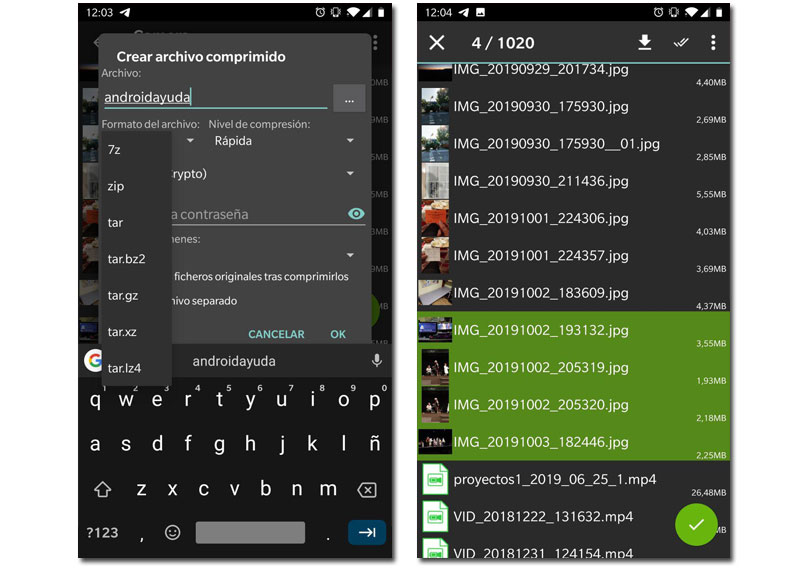
選択したら、「チェックマーク」ボタンを押して受け入れます。 複数のファイルである必要はありません。送信しやすくするためにフォルダにすることもできます。 自動的に圧縮を開始します。 多くのファイルや大きなフォルダを圧縮している場合は、少しの場合でも、ほんの数秒で圧縮できます。
フォルダを表示するには、ファイルマネージャから表示することをお勧めします。 必要な場所に移動して、ファイルを探します。 そこで、メール、テレグラム、WhatsAppなど、必要なアプリから共有できます。 ファイルを確実に送信できるように、各アプリケーションに送信できるスペースの制限を知っていることを確認してください。
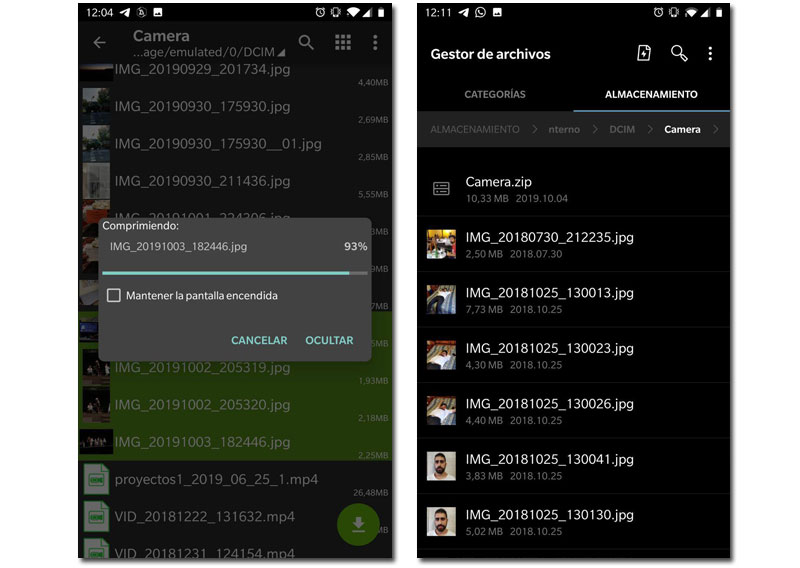
同じアプリケーションを使用して、Androidでzipファイルを開いたり解凍したりできますが、システム自体から管理することもできますが、この方法の方が便利です。
そして、それはAndroidでzipファイルを圧縮するのがいかに簡単かです。 すでに述べたように、あなたはあなたが最も好きなアプリを使うことができます、操作は異なりますが、これとそれほど変わらないので、多かれ少なかれこれらのステップを問題のアプリケーションに適応させることです。